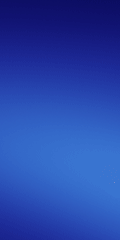آموزش گام به گام درستکردن ایمیل

رویداد۲۴ نازآفرین جمشیدی: یادش خوش هنگامیکه ماهها چشمبهراه دریافت بهترین چیز دنیا یعنی نامه ازسوی دوستی میشدیم و آن نامه را پس از دریافت بارها میخواندیم و برای پاسخش روزها وقت میگذاشتیم، اما تمام آن نامهها و انتظارکشیدنها با تمام زیباییهایش امروز به خاطرات تبدیل شدهاند و کمتر کسی امروز برای دیگری نامه مینویسد چراکه میتواند به آن شخص خواه دوست و خواه مدیر و کارمند ادارهای به آسانی ایمیلی بفرستد که به سرعت هم میرسد و احتمال خراب و یا گمشدنش هم وجود ندارد.
شما هم اگر بخواهید در دنیای امروز کار و زندگی کنید و از عهده برخی کارها بربیایید چارهای جز استفاده و داشتن برخی از ابزارهای فضای مجازی ندارید. باید آنها را داشته باشید و کاراییشان را هم بدانید تا از قافله کار و زندگی عقب نمانید.
یکی از ابزارهایی که باید داشته باشید تا بتوانید کارهای خود را با آن آسانتر کنید ایمیل و داشتن آن است که ساختن آن هم کار دشواری نیست. شما بهآسانی میتوانید یک ایمیل بسازید که یکی از بهترین آنها جیمیل یا همان ایمیل شرکت گوگل است.
مراحل ساخت جیمیل
ساختن جیمیل بسیار ساده است، فقط کافیست مراحل زیر را طی کنید تا شما هم برای خود یک جیمیل داشته باشید.
برای ساختن جیمیل ابتدا به نشانی gmail.com بروید.
هنگامیکه وارد این صفحه شدید سمت راست بالای صفحه بر روی دکمه Create an account کلیک کنید.
هنگامیکه این کار را انجام میدهید فرمی در برابرتان قرار خواهد گرفت که مشخصاتتان را باید وارد آن کنید.
در بخش Name نام و نام خانوادگی خود را بنویسید.
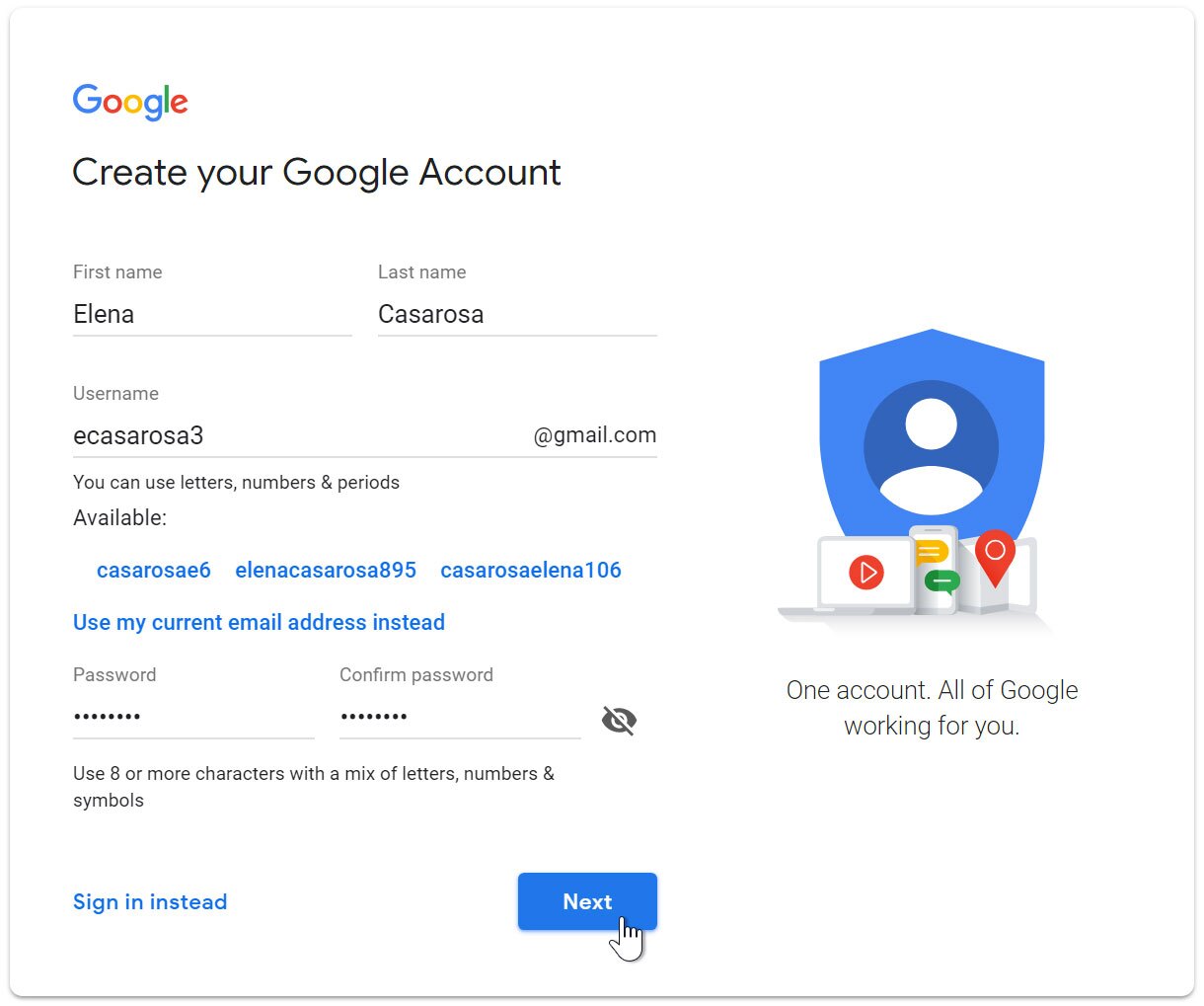
در بخش Choose your username نام کاربری خود را وارد کنید (تنها از حرف، عدد و نقطه استفاده کنید). انتخاب یک نام کاربری که تاکنون انتخاب نشده باشد شاید کمی دشوار باشد چراکه میلیونها تن در سراسر دنیا از جیمیل و این سرویس استفاده میکنند و هر یک هم نام کاربری و نشانی خاص و ویژه خود را دارند.
به گزارش رویداد۲۴ البته گوگل شما را تنها نمیگذارد و اگر نام کاربریای را که انتخاب کرده باشید پیشتر استفاده شده باشد نامهایی با کمی تغییرات و با همان تم اولیه خود را پیشنهاد میدهد که شما میتوانید از میان آنها یکی را گزینش کنید.
با این کار نام کاربری شما پذیرفته خوهد شد.
در بخش Create a password و Confirm your password کلمه عبور خود را وارد کنید (رمز عبوری که انتخاب میکنید را در اختیار هیچکس قرار ندهید، در انتخاب رمز عبور از حروف و اعداد استفاده کنید تا رمز عبورتان امن باشد. همچنین سعی کنید در رمز عبورتان از نام خودتان، شماره شناسنامه و موارد مشابه استفاده نکنید، چون نشخیص آنها برای دیگران آسان است.
در بخش Birthday ماه، روز و سپس سال تولد خود را به میلادی انتخاب کنید. (اگر آنها را به میلادی نمیدانید سایتهایی وجود دارند که بهآسانی این تبدیل را برای شما انجام میدهند.)
بیشتر بخوانید: وسایل مورد نیاز برای میز کارتان
در بخش Mobile phone کشور و شماره تلفن همراه خود را وارد کنید (این بخش اختیاریست، ولی یکی از بهترین راهها برای جلوگیری از سوء استفاده دیگر افراد از اکانت گوگلی شما است و گوگل از شماره شما برای هیچ کار دیگری استفاده نمیکند بنابراین پیشنهاد میکنیم حتما این بخش را پر کنید.
در بخش Your current email address شما باید یک ایمیل از خود در این بخش بنویسید اگر در حال حاضر ایمیل دیگری دارید (جیمیل، ایمیل یاهو، لایو، هات میل، …) آن را در این بخش بنویسید. این ایمیل بسیار مهم است چرا که اگر روزی رمز عبور خود را فراموش کنید و به گوگل اطلاع بدهید، رمز عبور را به این ایمیل برای شما میفرستد. پس فقط اگر به ایمیل خود اطمینان دارید آن را در این بخش بنویسید، اما اگر بار نخستیست که ایمیلی درست میکنید و ایمیل دیگری ندارید این بخش را خالی بگذارید.
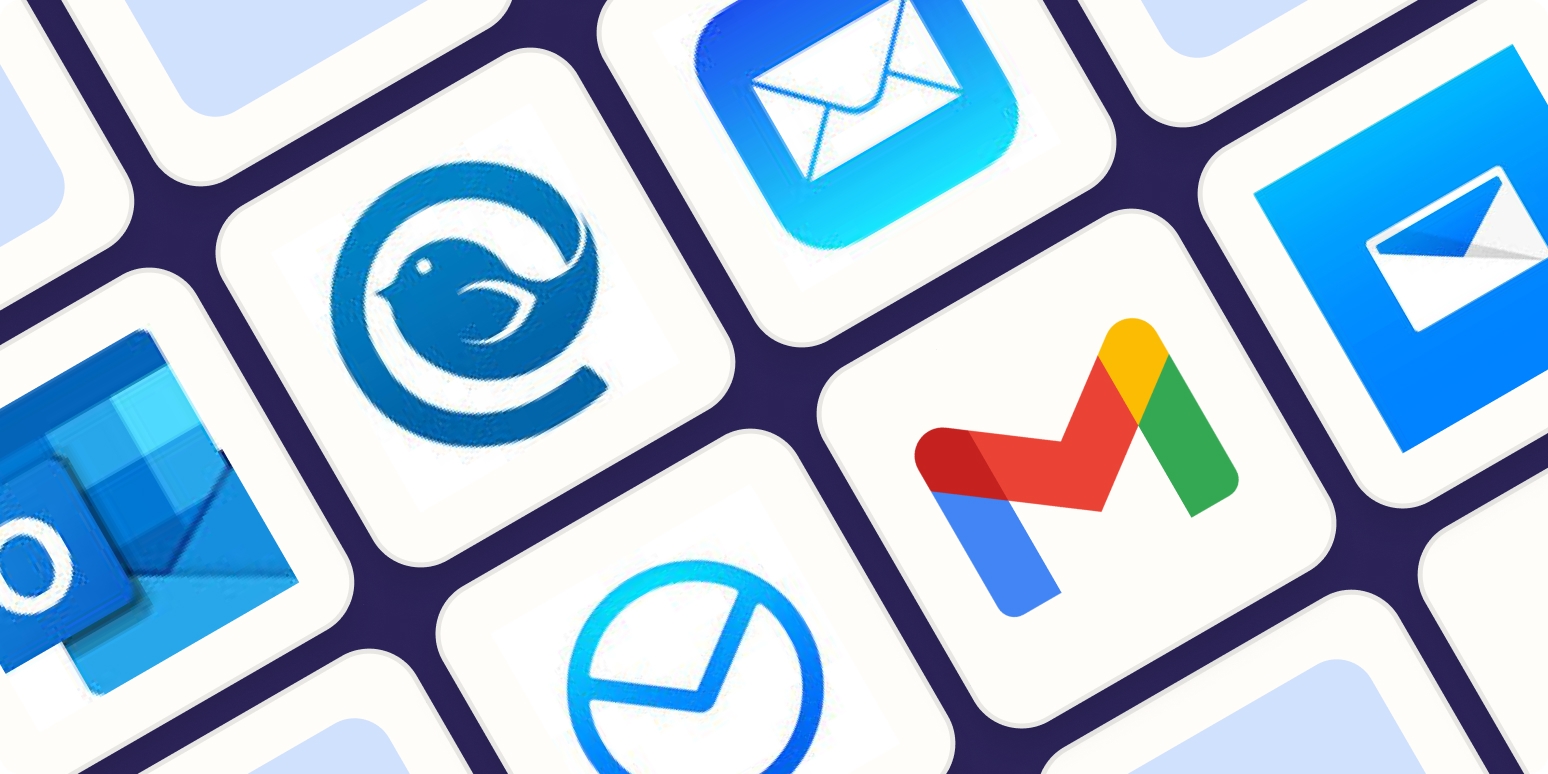
در این بخش Prove you’re not a robot باید ثابت کنید که ربات نیستید! عبارتی را که در عکس میبینید عیناً در کادر زیر آن تایپ کنید این عبارت دو کلمهای است و بین آن یک فاصله وجود دارد. (چرا کدهای امنیتی را در فرمهای اینترنتی میبینیم؟)
در بخش Location کشوری که در آن حضور دارید را بنویسید؛ و در نهایت قوانین استفاده از سرویسهای گوگل را با تیک دار کردن گزینه I Agree to the Google بپذیرید؛ و روی Next Step رای رفتن به مرحله بعدی کلیک کنید.
در این مرحله ممکن است گوگل برای اطمینان از درستی شماره تلفن همراه شما با شما تماس بگیرد. در این صورت بعد از کلیک روی Call my phone with verification code گوگل به شما زنگ خواهد زد و کد امنیتی را به صورت یک عدد برای شما میگوید. (دقت کنید که گوگل یک بار این کد را برای نمونه به شکل five-zero-five-eight-six-seven میگوید و سپس میگوید Again و از دوباره آن را تکرار میکند) بعد از شنیدن این عددها در بخش verification code وارد کنید و روی دکمه Verify کلیک کنید.
پس از این مرحله شما وارد مرحله ۲ میشوید (!) در این مرحله میتوانید عکس خود را هم اضافه کنید تا در گوگل پلاس هم صاحب عکس باشید و هم اکانت گوگل شما عکس دار شود. اگر تمایلی به این کار ندارید روی دکمه Next Step کلیک کنید و اگر میخواهید عکس خود را آپلود کنید روی گزینه ADD PROFILE PHOTO کلیک کنید و عکس خود را آپلود کنید!
جیمیل به شما خوش آمد خواهد گفت بعد از خواندن راهنمایی ها، بر روی Continue to Gmail کلیک کنید تا به جیمیل خود بروید.